Furuno FAX-30 User Manual
Page 6
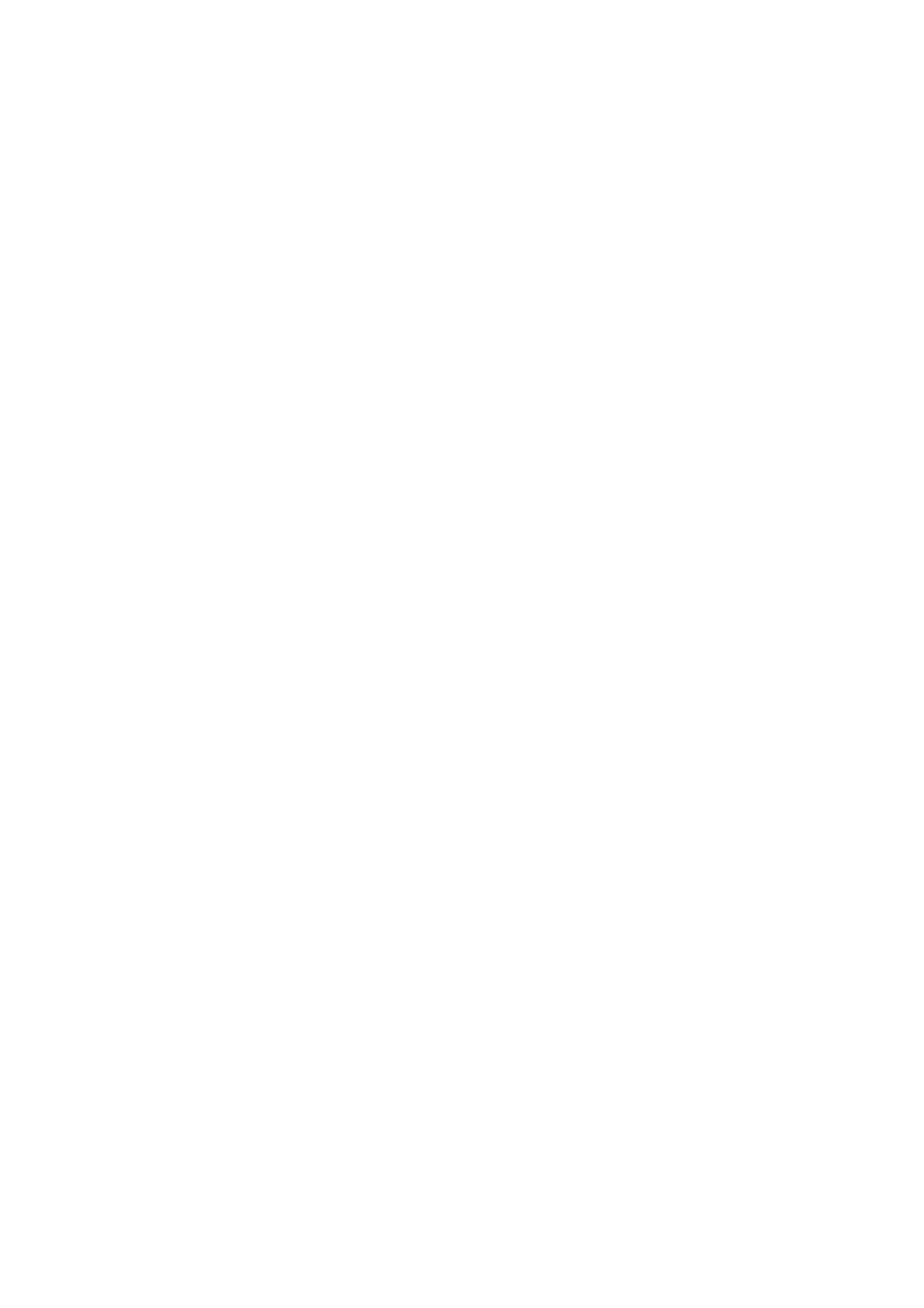
iv
3.2.3
Turning on/off specific timer programs ..........................................................................3-4
3.2.4
Clearing all timer programs ...........................................................................................3-4
3.3
Displaying Facsimile Images ...................................................................................................3-5
3.4
Processing Facsimile Images..................................................................................................3-6
3.4.1
Phase mismatch ............................................................................................................3-6
3.4.2
Phasing signal out of synchronization...........................................................................3-7
3.4.3
Noise rejection...............................................................................................................3-7
3.4.4
Image color....................................................................................................................3-8
3.4.5
Image format..................................................................................................................3-8
3.4.6
Rotating images.............................................................................................................3-9
3.4.7
Zooming images ............................................................................................................3-9
3.4.8
Saving images ...............................................................................................................3-9
3.5
Erasing Facsimile Images........................................................................................................3-9
3.6
Preventing Erasure of Facsimile Images...............................................................................3-10
3.7
Adding Facsimile Channels ................................................................................................... 3-11
4.
NAVTEX OPERATION: NAVNET ............................................................................ 4-1
4.1
About Navtex Messages..........................................................................................................4-1
4.1.1
Message categories ......................................................................................................4-1
4.1.2
Receiving navtex messages..........................................................................................4-1
4.2
Setting Up Navtex Stations, Messages, Alarms......................................................................4-2
4.3
Previewing Incoming Navtex Messages..................................................................................4-5
4.4
Displaying Navtex Messages...................................................................................................4-6
4.4.1
Displaying navtex messages.........................................................................................4-6
4.4.2
Remarks on navtex messages......................................................................................4-7
4.5
Displaying the Navtex Station List ...........................................................................................4-8
4.6
Adding Navtex Stations............................................................................................................4-9
5.
NAVTEX OPERATION: PC ...................................................................................... 5-1
5.1
About Navtex Messages..........................................................................................................5-1
5.1.1
Message categories ......................................................................................................5-1
5.1.2
Receiving navtex messages..........................................................................................5-1
5.2
Setting Up Navtex Stations, Messages ...................................................................................5-2
5.3
Displaying Navtex Messages...................................................................................................5-3
5.4
Displaying the Navtex Station List ...........................................................................................5-4
5.5
Adding Navtex Stations............................................................................................................5-5
5.6
Editing Navtex Stations............................................................................................................5-6
5.7
Deleting Navtex Stations..........................................................................................................5-7
6.
MAINTENANCE, TROUBLESHOOTING................................................................. 6-1
6.1
Maintenance ............................................................................................................................6-1
6.2
Replacement of Fuse...............................................................................................................6-2
6.3
Troubleshooting .......................................................................................................................6-2
6.4
Diagnostics: NavNet ................................................................................................................6-3
6.5
Diagnostics: PC .......................................................................................................................6-4
6.6
Clearing Data: NavNet.............................................................................................................6-5
6.7
Clearing Data: PC ....................................................................................................................6-6
6.8
All Clear (for technicians only).................................................................................................6-7
6.9
Simulation Mode ......................................................................................................................6-8
6.9.1
Accessing the simulation mode through NavNet ..........................................................6-8
6.9.2
Accessing the simulation mode through PC .................................................................6-9
